LinkedIn広告アカウント接続のトラブルシューティング
更新日時 2023年 6月 28日
LinkedIn広告アカウントがHubSpotに接続するときに表示されない場合、またはアカウント中にエラーが表示された場合、以下のトラブルシューティング手順を試してみてください。
1.正しいLinkedInユーザーを使用していることを確認
LinkedIn広告アカウントをHubSpotに接続する場合、LinkedInはすでにログインしているかどうかを検出しようとします。すでにLinkedInにログインしている場合、ログインしているユーザーはHubSpot接続を承認するために使用されます。複数のアカウントがある場合、またはユーザーがコンピューターでLinkedInにログインしている場合に問題が発生する可能性があります。
正しいLinkedInユーザーとして認証されていることを確認するには、次の手順を実行します。
- ブラウザーで新しいタブを開き、LinkedInにサインインします。
- サインインページに移動したら、正しいユーザーでログインしてください。
- すでに登録されている場合は、右上に表示されるEメールアドレスが、LinkedIn広告アカウントを接続するために使用するEメールアドレスと一致することを確認してください。
- 正しいユーザーでログインしたら、HubSpotに移動して LinkedIn広告アカウントを接続します。
接続中にアカウントが表示されない場合は、LinkedIn広告権限を確認する必要がある場合があります。
2.ユーザー権限を確認する
LinkedIn広告アカウントをHubSpotに接続するには、広告アカウントのアカウントマネージャーである必要があります。LinkedInで広告アカウント権限を確認するには、次の手順を実行します。
- LinkedIn広告キャンペーンマネージャーに移動し、接続する広告アカウントを選択します。
- 右上の設定アイコンsettingsをクリックし、[アクセス権を管理]を選択します。
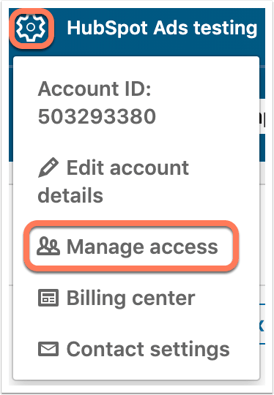
- このアカウントの現在のマネージャーの名前の横にアカウントマネージャーが表示されます。
- 現在管理者アクセス権を持っていない場合は、広告アカウントにアカウントマネージャーを追加する必要があります。
- アカウントマネージャーであることを確認したら、HubSpotに移動してLinkedIn広告アカウントを接続します。
接続中にアカウントが表示されない場合は、HubSpotのアプリ権限をリセットする必要がある場合があります。
3.HubSpotアプリ権限をリセット
LinkedIn広告アカウントを接続すると、HubSpotはLinkedInからアプリ権限を要求します。これらの権限を使用すると、HubSpotは広告の表示やレポートを行うことができます。これらの権限が編集または削除された場合、HubSpotの広告ツールで問題が発生する可能性があります。
HubSpotアプリ権限をリセットするには、次の手順を実行します。
- 現在接続されているすべてのHubSpotアカウントからLinkedIn広告アカウントを接続解除します。
- LinkedIn広告アカウントをHubSpotに接続します。
アプリ権限をリセットすると、エラーなしでLinkedIn広告アカウントを接続できるようになります。
